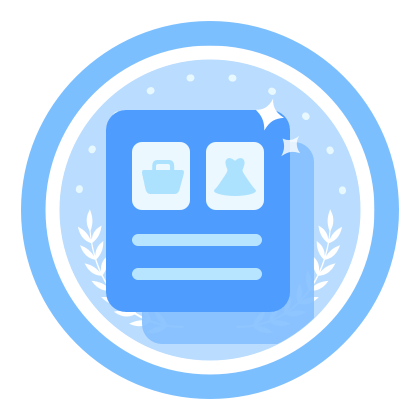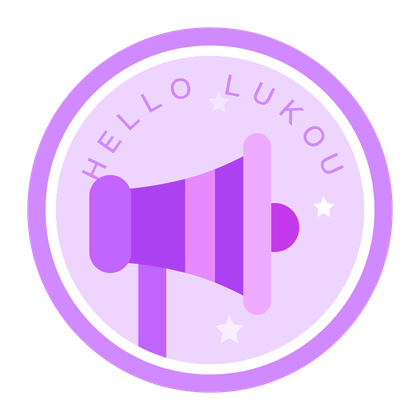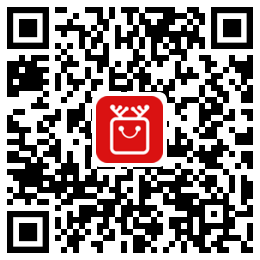每次晒单都会有路友说,你家镜子好大呀,羡慕~我内心:哈哈哈哈哈哈哈
下面就来说说我是如何把下图左边变成右边的

步骤:
1⃣️下载两个app:snapseed、Enlight
2⃣️打开snapseed
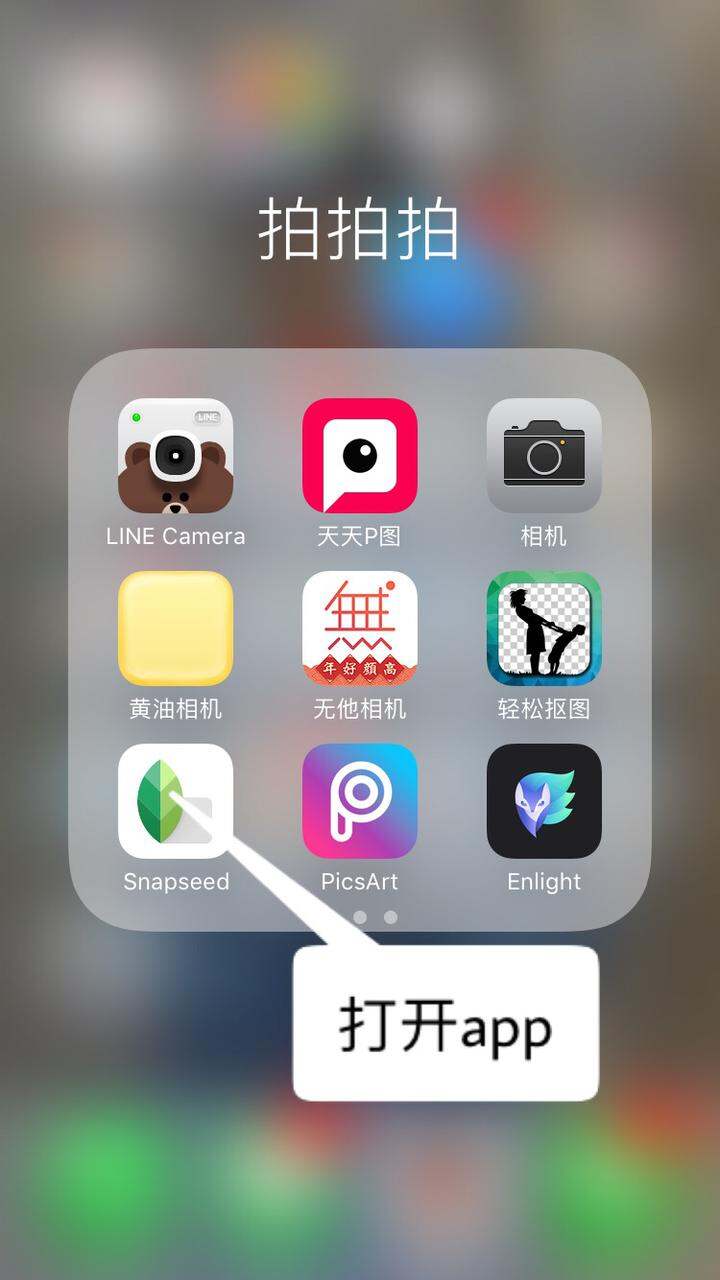
🔴选择照片(原图)
🔴点击右下角铅笔
🔴点击调整图片
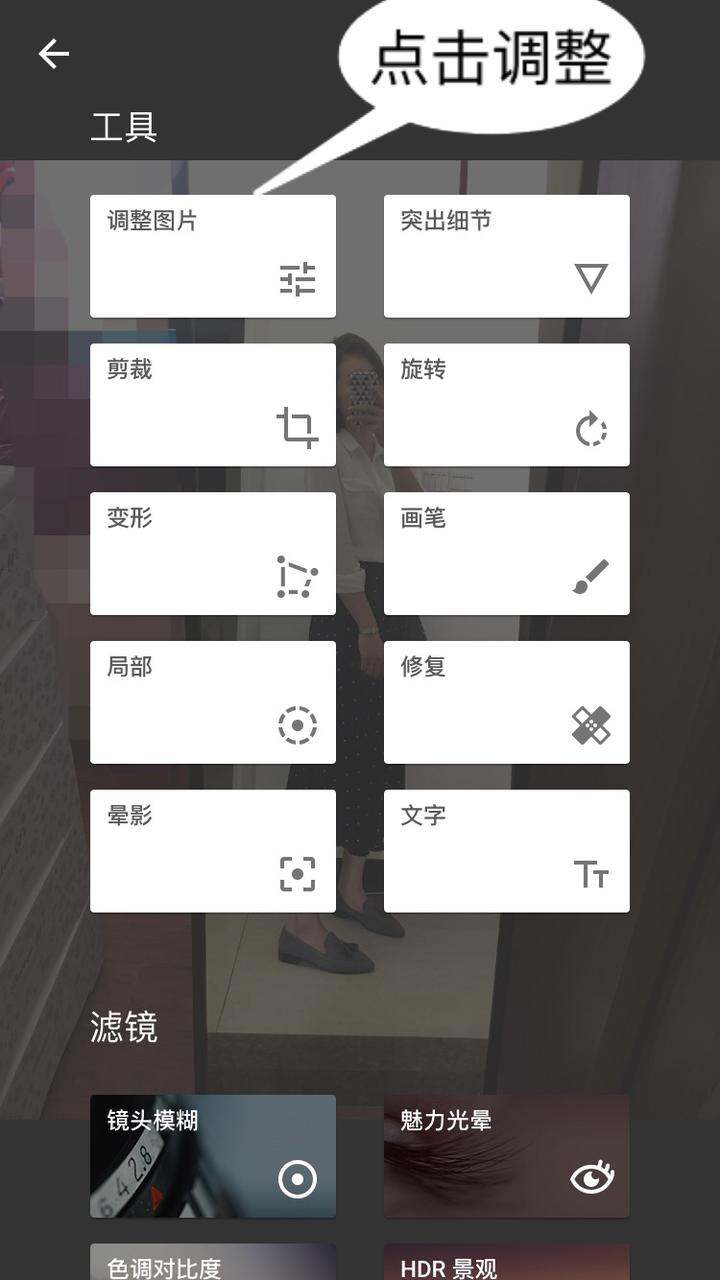
🔴长按屏幕往上拉可以选择调整亮度对比度等👇调整到舒适的颜色亮度,验货的话还要注意货品原色,尽量调整到与实物相近颜色



🔴消灭碍眼杂物

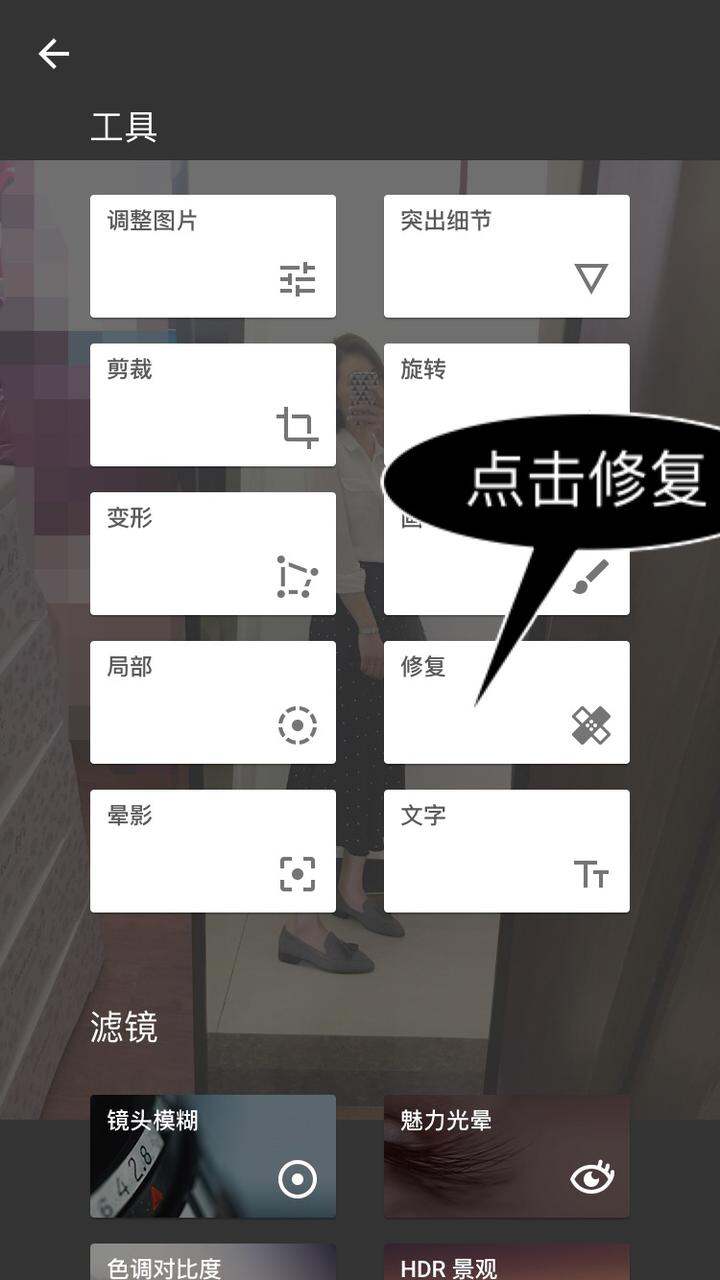
🔴放大图片,把杂物小范围小范围涂抹掉,涂到与周围图形融洽为止

🔴修好之后保存
3⃣️打开app:Enlight
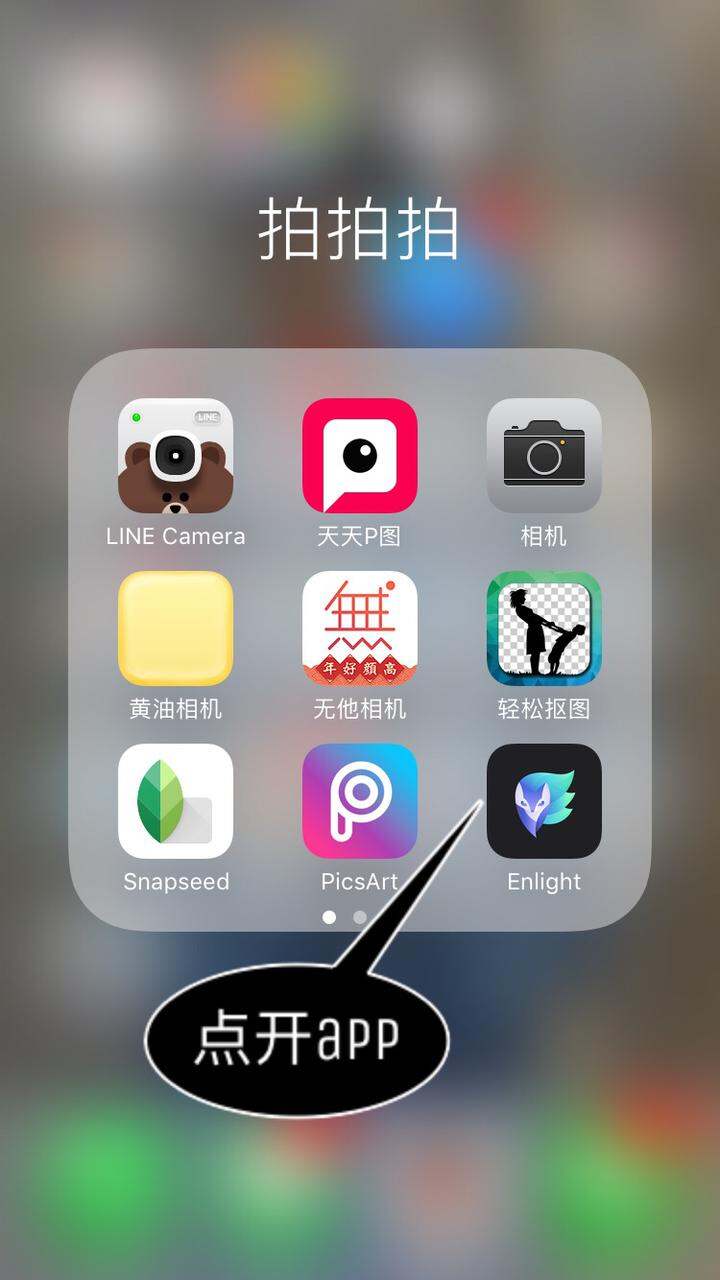
🔴选择刚刚调整好的图片
🔴点击右上角,选择工具,修整👇
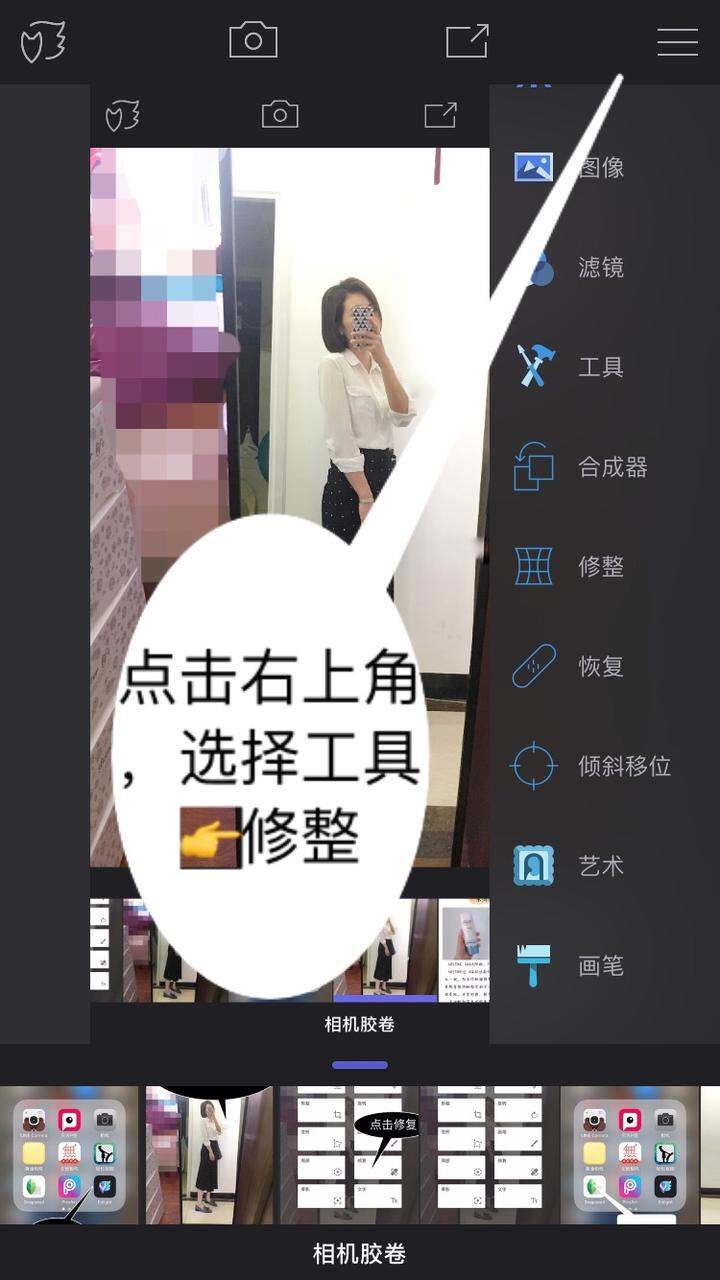
🔴选择锁定,把主要区域锁住不动
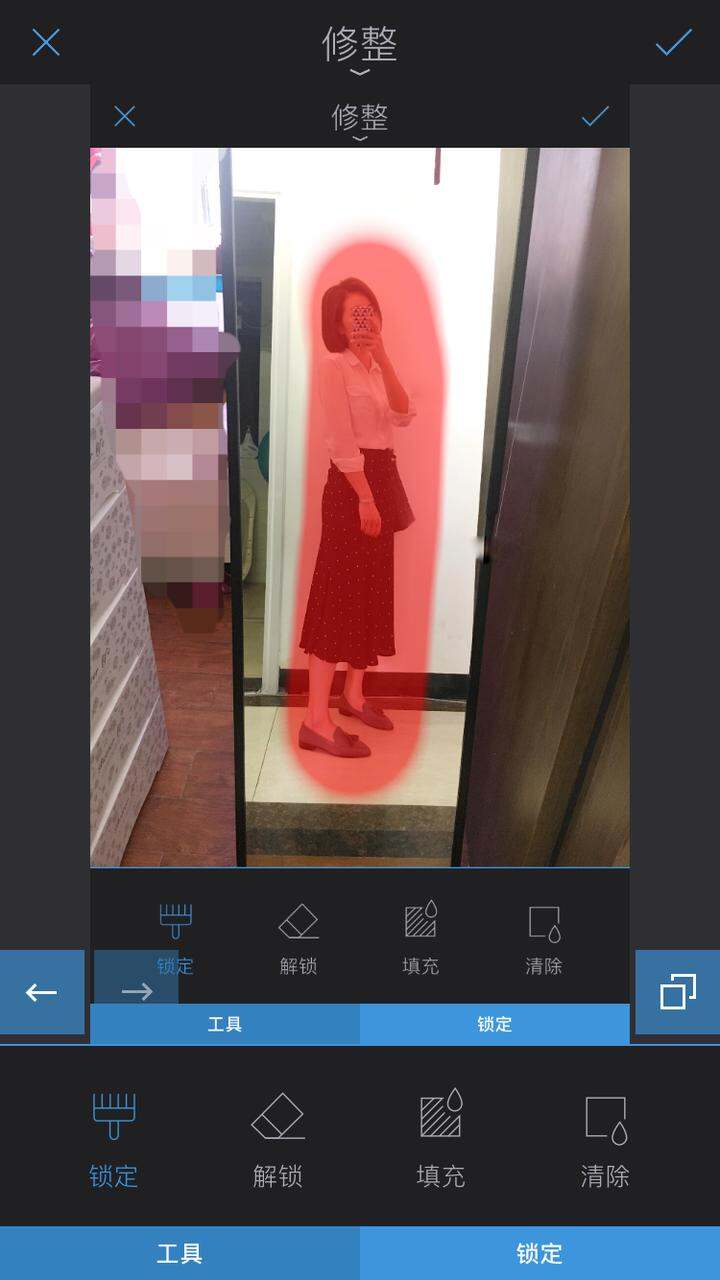
🔴再选择工具,微调,均匀平行地拉图,左边右边分开拉,刚刚锁定的区域不会动,拉完如下图👇
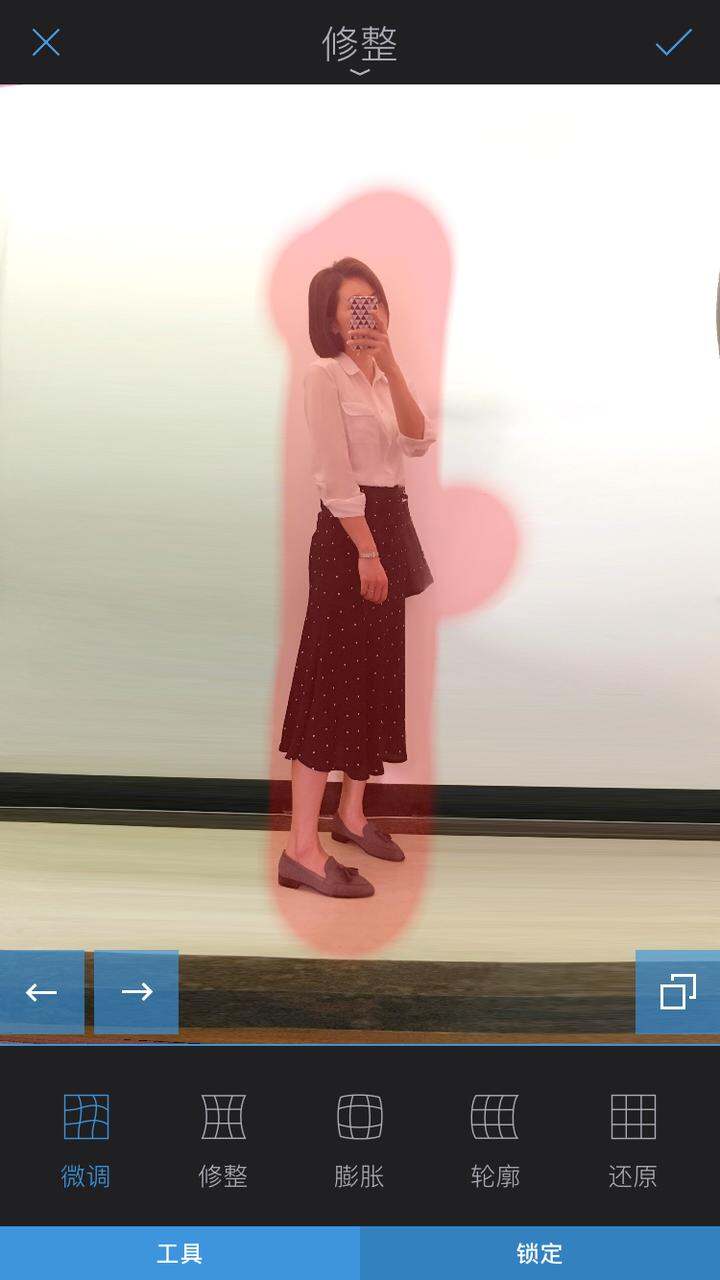
🔴保存图片
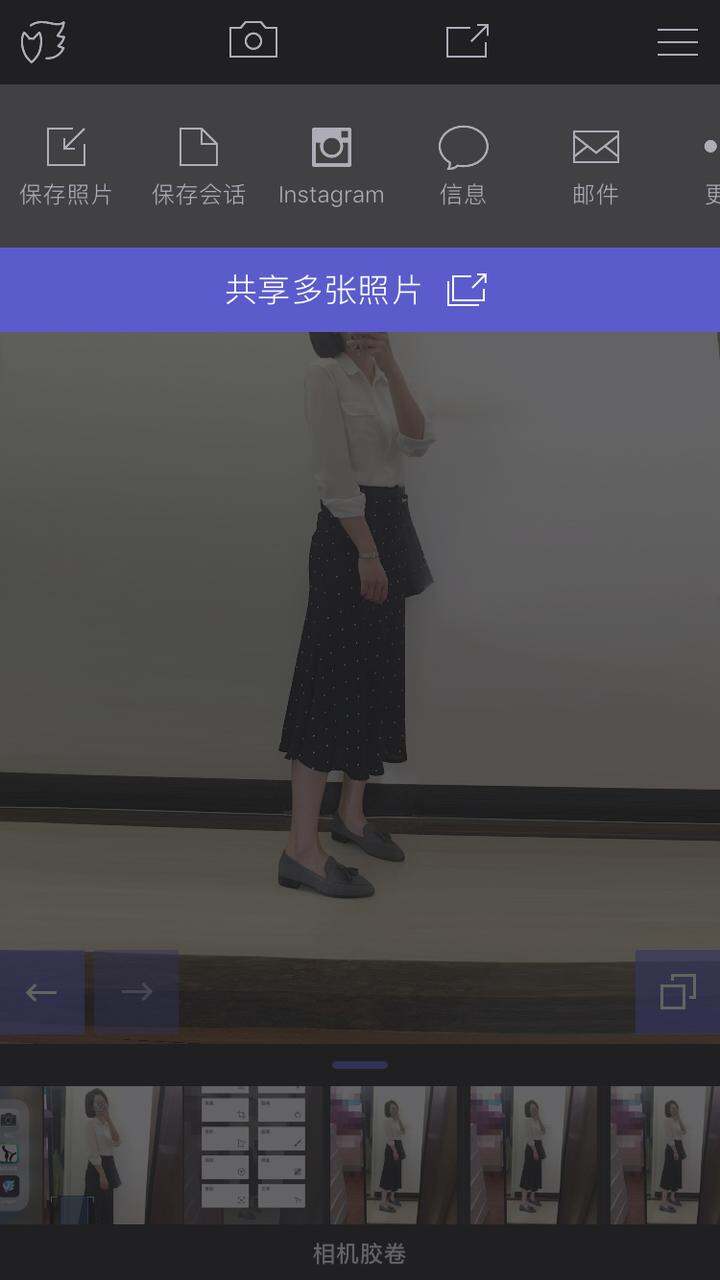
🔴如果到这步觉得图片还需要再修复下,回到snapseed,把周围的黑点稍微修复一下

🔴觉得把自己拍矮了?选择变形
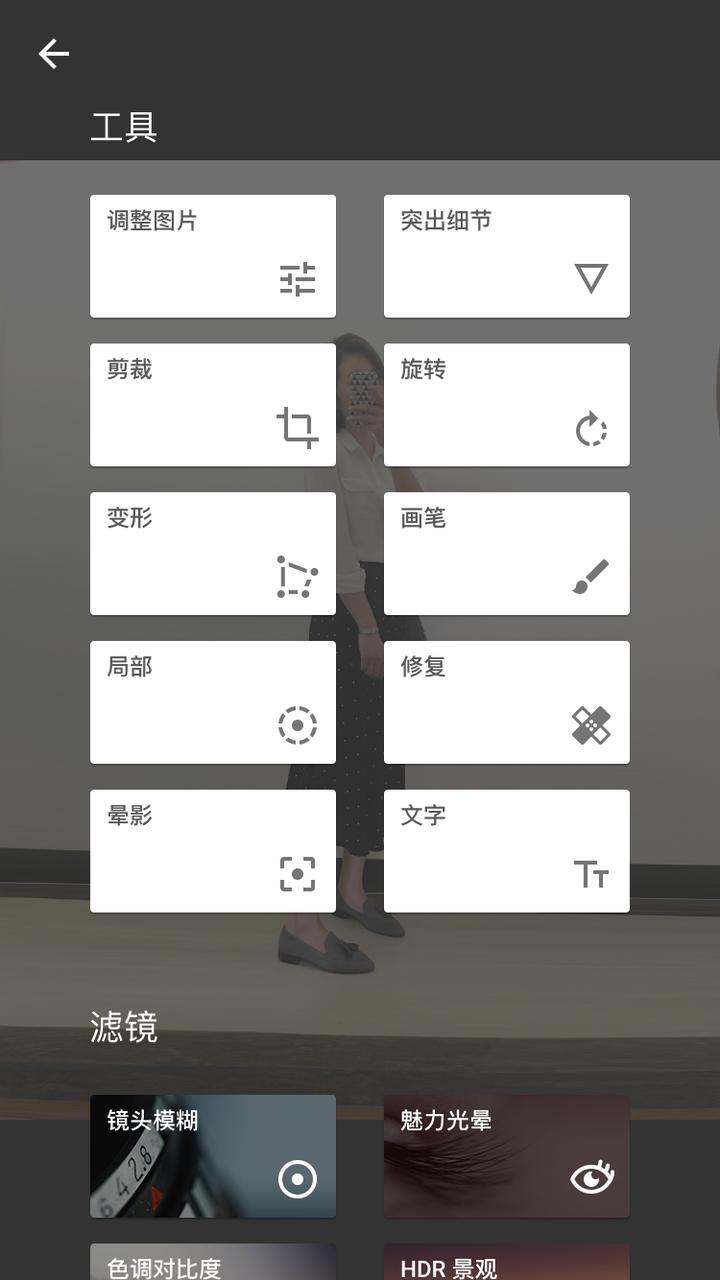
🔴长按屏幕选择垂直角度,然后往右拉,调整到你满意的高度
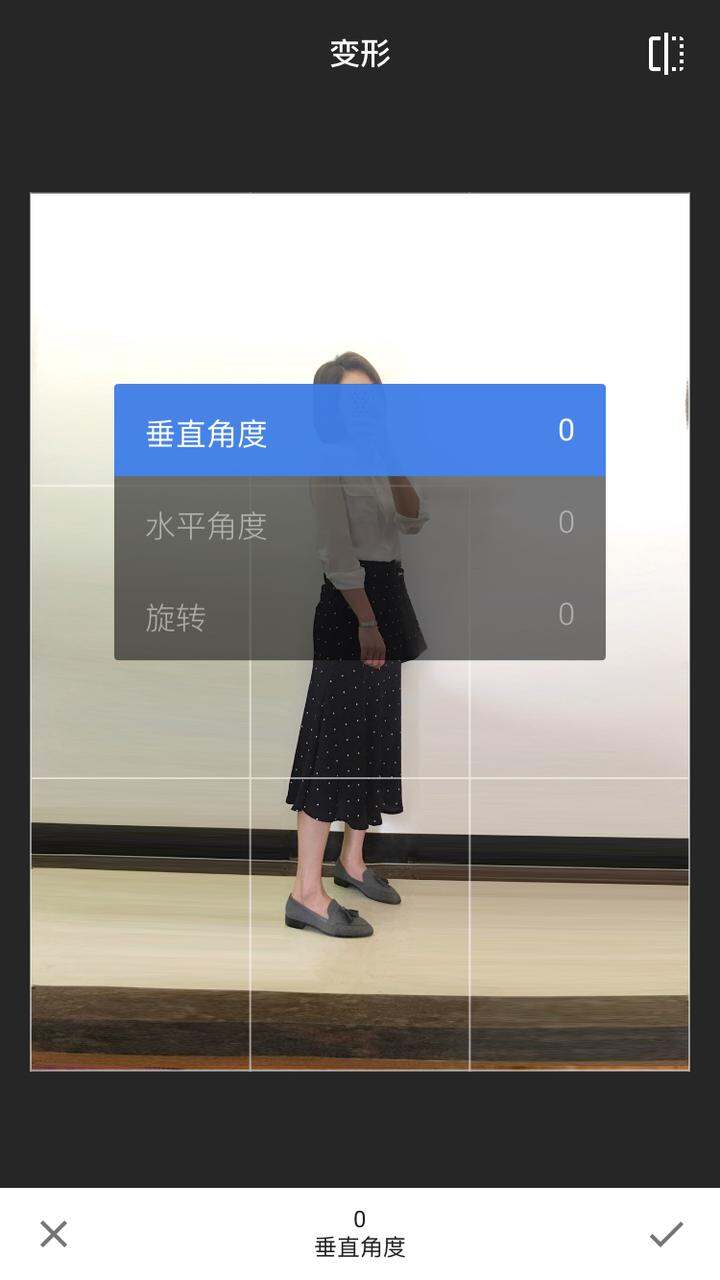
🔴最后效果图👇

〰〰〰〰〰〰〰〰〰〰〰〰〰〰〰〰〰〰〰〰〰〰〰〰〰〰〰〰〰〰〰〰〰〰〰〰〰〰〰
🔺安卓党不能下载enlight,可以用picsart代替,操作方法如下:
前面的用snapseed调亮,去污操作不再重复,同上。
🔴周围小杂物先除掉
 )
) 🔴打开app,选择工具,拉伸
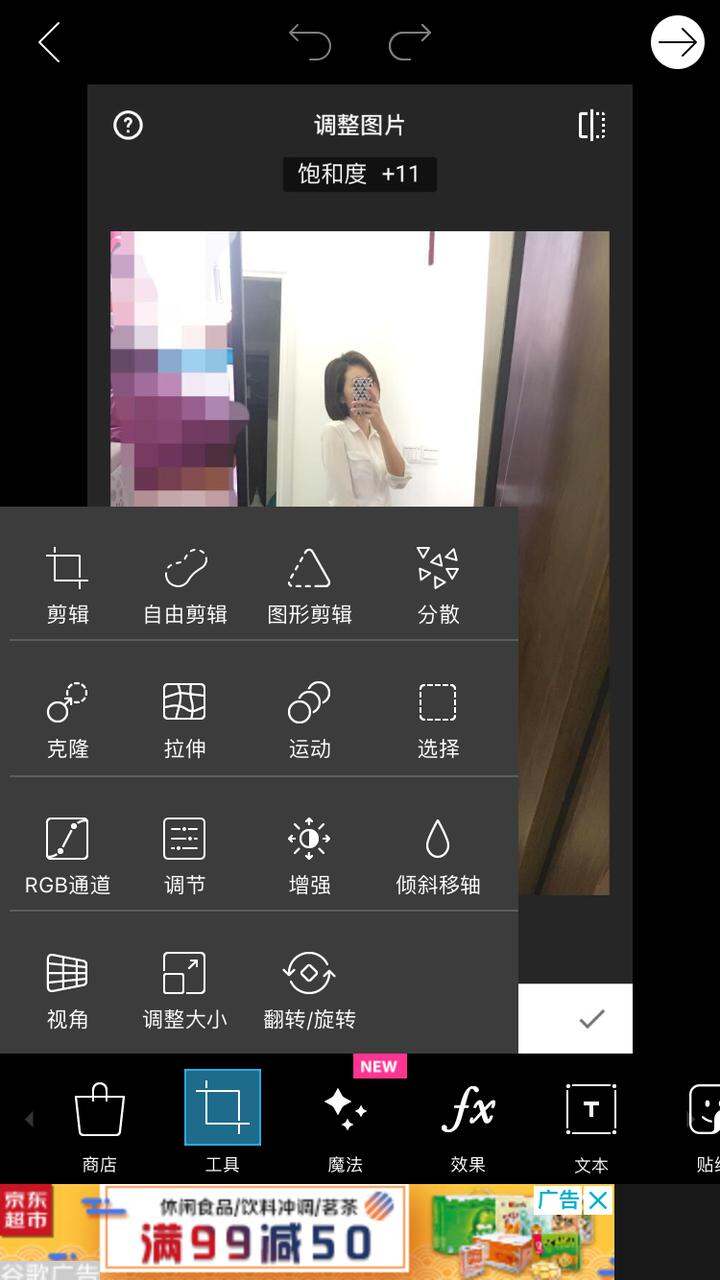
🔴点顶端中间位置毛笔图标

🔴点击下端毛笔图标可以选择定位尺寸,根据需选定区域选择合适尺寸

🔴接下来就是选定区域,拉伸,方法如enlight不再赘述